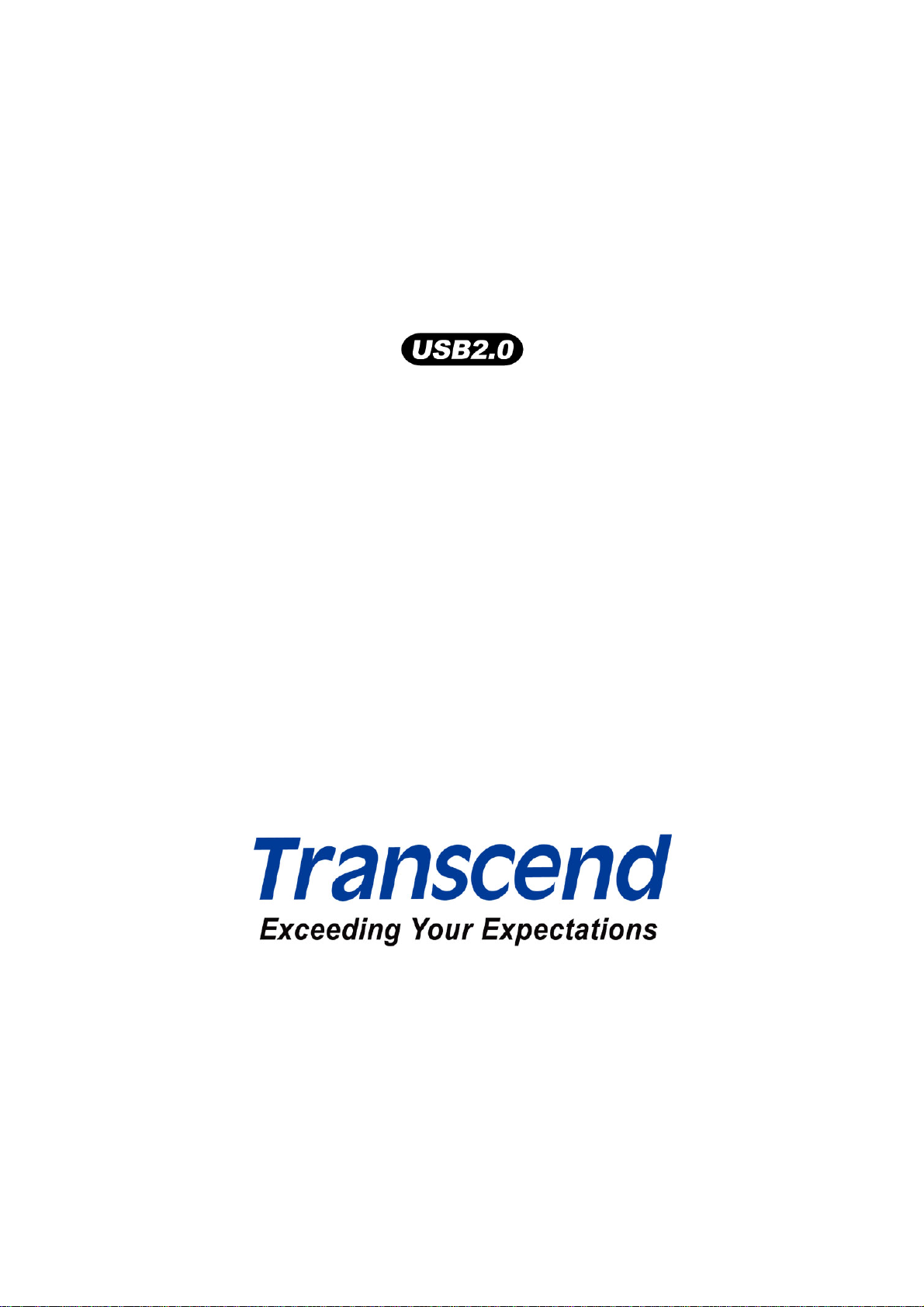
Lector de Tarjetas
Manual del Usuario
P/N TS-RDC
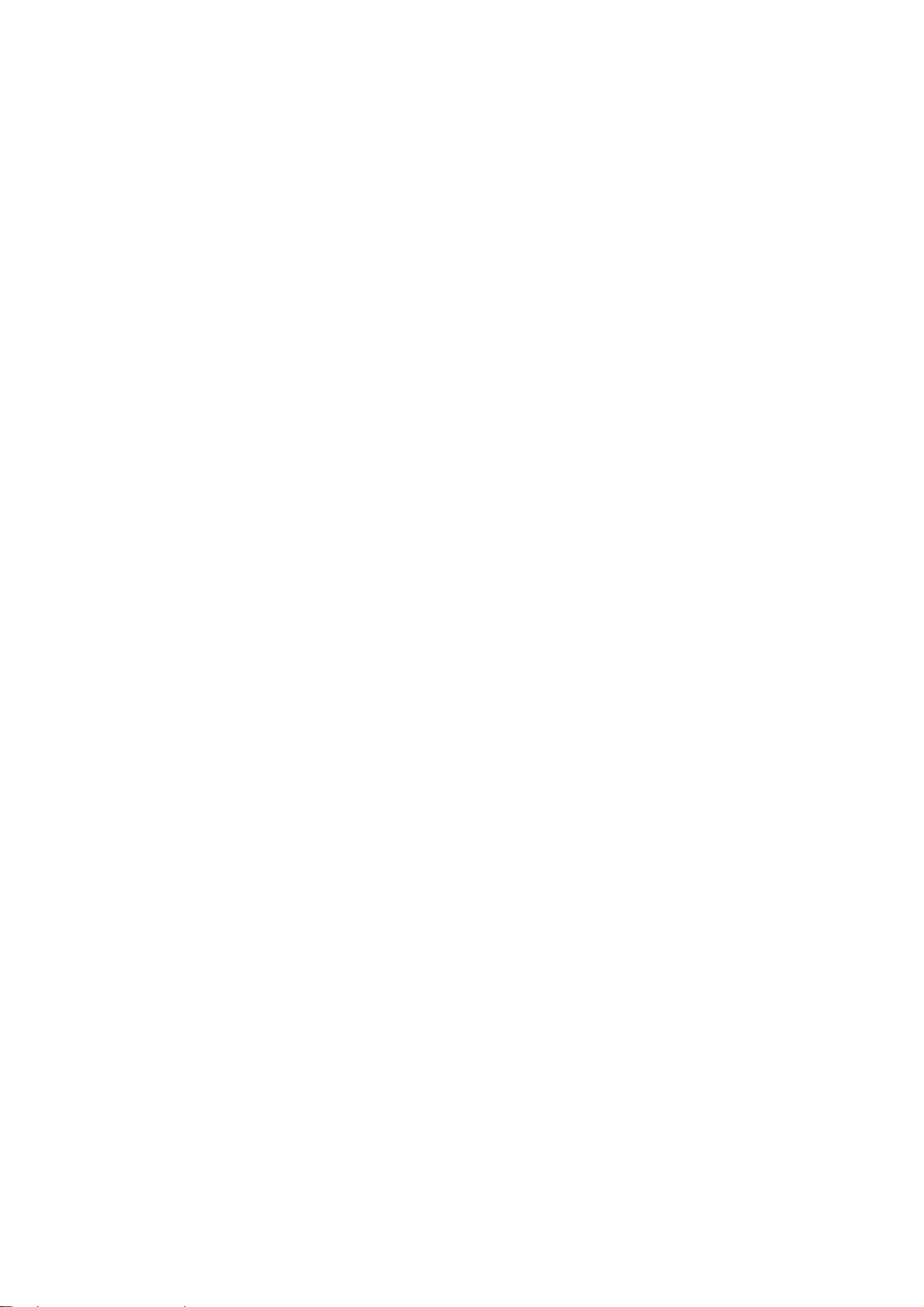
Tabla de Contenidos
Introducción .............................................................................................................1
Contenidos del Paquete......................................................................................1
Características....................................................................................................1
Requerimientos del Sistema...............................................................................2
Instalación del Controlador.....................................................................................3
Instalación del Controlador para Windows® 98/98SE y 2000 SP1 & SP2...........3
Instalación del Controlador para Windows® ME y XP.........................................4
Instalación del Controlador para Mac™ OS 9.x...................................................4
Instalación de Driver para sistemas Mac OS X o mas reciente...........................4
Usando el Lector de Tarjetas................................................................................... 4
Montaje para Windows® 98/98SE y 2000 ...........................................................4
Montaje para Windows® Me y XP ....................................................................... 6
Montaje para Mac™ OS 9.x.................................................................................8
Montaje para Mac OS X......................................................................................8
Montaje para Linux Kernel 2.4 o Reciente..........................................................9
Removiendo el Lector de Tarjetas........................................................................10
Remover el Lector en Windows® 98/98SE........................................................10
Remover el Lector en Windows® 2000, Me, o XP.............................................10
Remover el Lector en Mac OS y Linux.............................................................. 11
Especificaciones.................................................................................................... 11
Garantía Limitada del Lector de Tarjetas USB.....................................................12
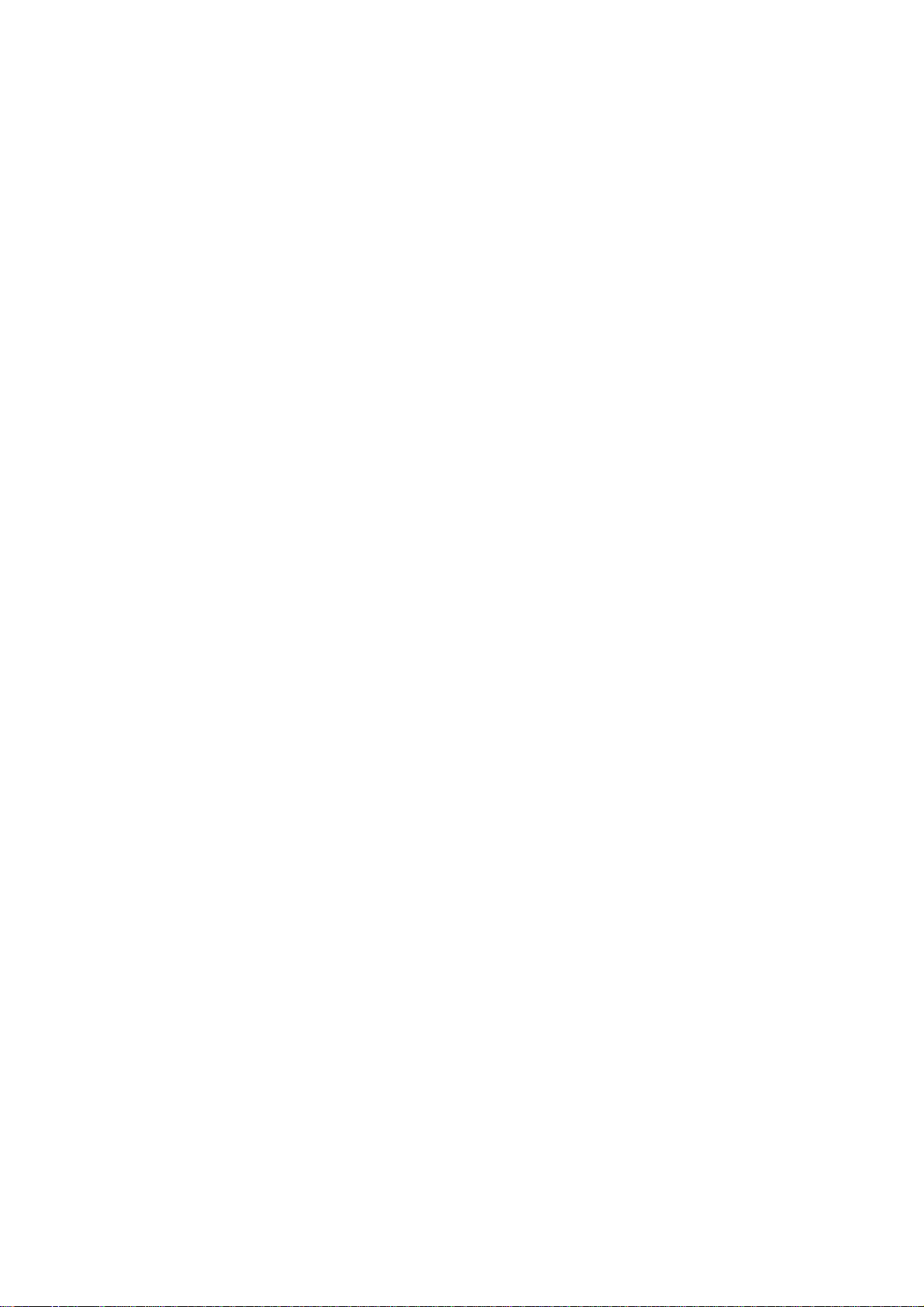
Introducción
Gracias por su compra del Lector de Tarjetas, un dispositivo pequeño específica-
mente diseñado para la rápida y fácil transferencia e intercambio de datos usando
diferentes tipos de Tarjetas de Memoria y sin la necesidad de un adaptador . Los tipo s
de tarjetas que se pueden insertar al dispositivo incluyen; Secure Digital (SD), Mul-
®
tiMediaCard (MMC), MMCplus™, Memory Stick
®
Stick Duo
y Tarjetas de Memoria Memory Stick PRO Duo®. Tambien soporta la
, Memory Stick PRO®, Memory
tarjeta
miniSD™, microSD , RS-MMC, MMCmicro & MMCmobile™ si usa el
adaptador. El Lector de Tarjetas de Transcend no requiere de instalación y sim-
plemente es conectado directamente a cualquier PC, Mac, o computadora notebook
usando una conexión USB. Además, el tamaño pequeño del dispositivo, velocidades
rápidas de transferencia y diseño novedoso mejorarán la experiencia de sus fotos,
música y transferencia de datos.
Contenidos del Paquete
El paquete del Lector de Tarjetas incluye lo siguiente:
• Lector de Tarjetas
• CD Driver
• Guía de Instalación Rápida
Características
El Lector de Tarjetas tiene las siguientes características:
• Totalmente compatible con especificación USB 2.0
• Transferencia de datos de alta velocidad arriba de los 480Mbit/seg.
• Conexión USB (No es necesario de energía externa)
• Fácil instalación de Plug y Play
• Apoya a diferente tipos de Tarjetas de Memoria sin necesidad de un
adaptador.
Secure Digital Card
MultiMediaCard
MMCplus
Memory Stick
Memory Stick PRO
Memory Stick Duo
Memory Stick PRO Duo
1
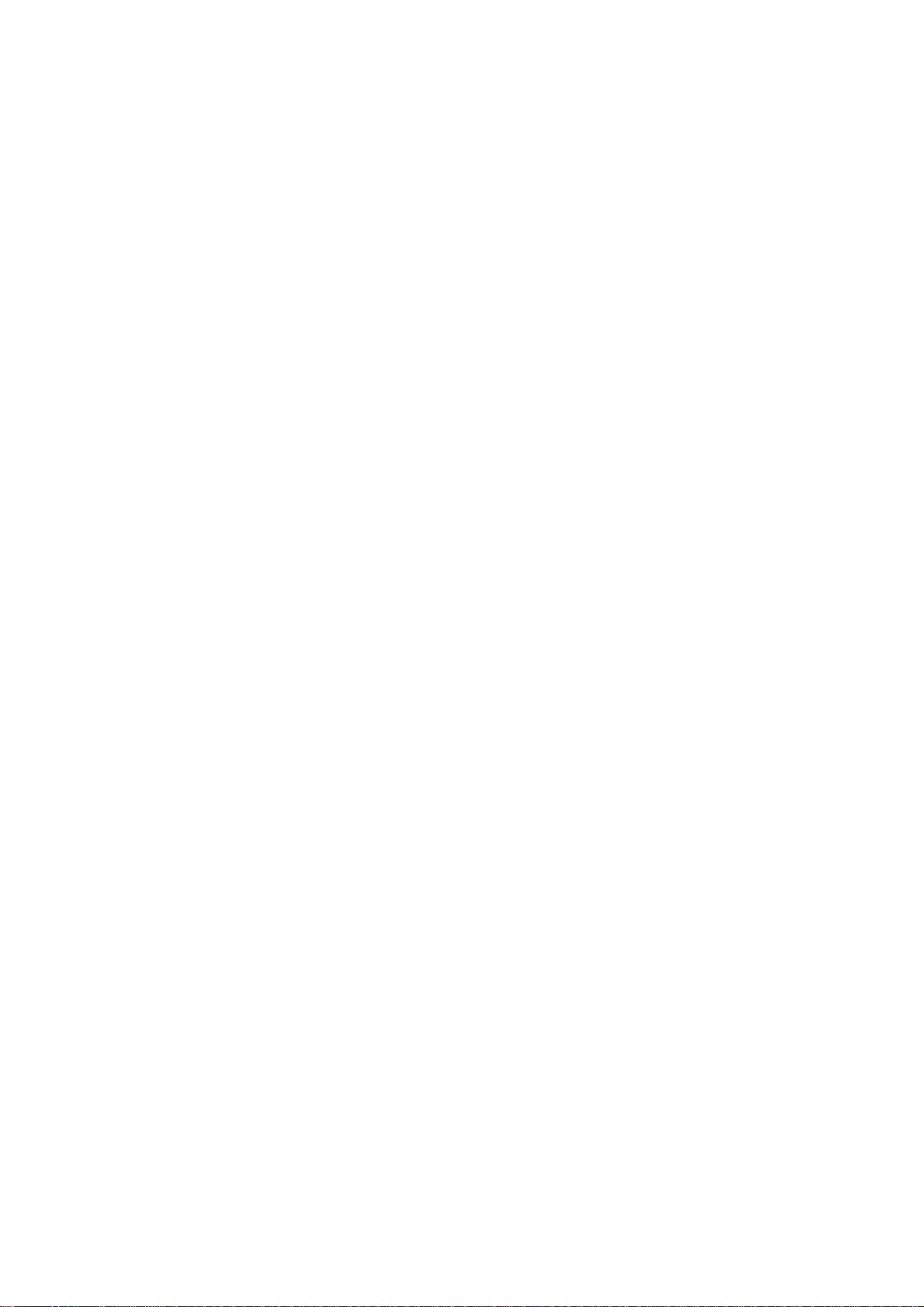
Soporta la tarjeta miniSD™, microSD, RS-MMC, MMCmicro &
•
MMCmobile usando el adaptador
• Exhibidor LED indica cuando se introduce la tarjeta e indica la trasferen-
cia de datos
Requerimientos del Sistema
• Computadoras de escritorio o notebooks con puerto USB
• Uno de los siguientes sistemas operativos:
- Windows® 98/98SE
- Windows
- Windows® Me
- Windows
- Mac™ OS 9.x o reciente
- Linux Kernel 2.4 o reciente
®
2000
®
XP
2
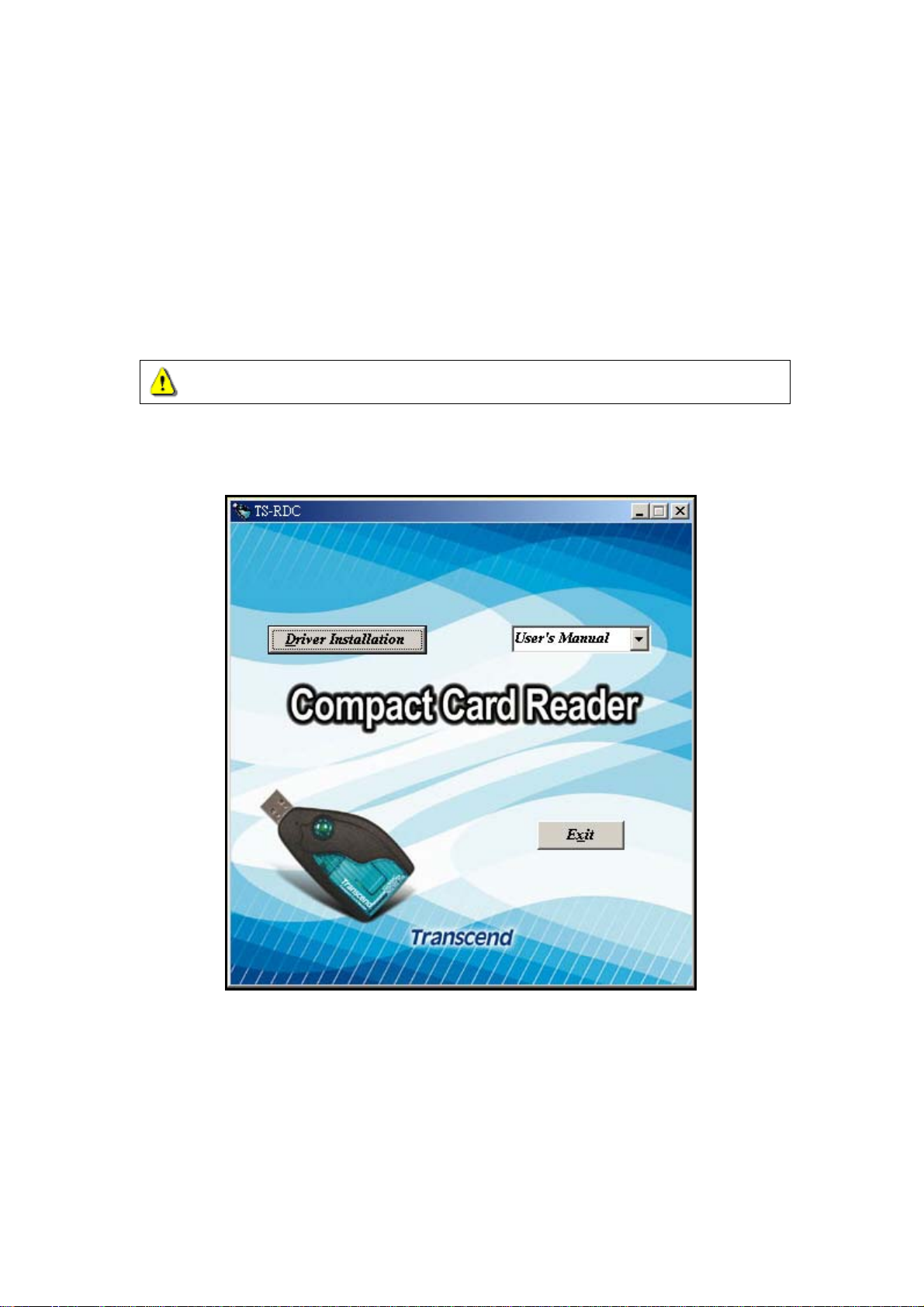
Instalación del Controlador
Instalación del Controlador para Windows® 98/98SE y 2000
SP1 & SP2
1. Al encender su computadora, usted estará conectado con el Lector de Tarjetas
y asegúrese que el puerto USB este abilitado y funcione apropiadamente.
NO conecte su Lector de Tarjetas al puerto USB en este momento.
2. Inserte el CD Driver en el CD-ROM (Auto-Run respaldado). Hacer click en el
botón de Driver.
3. El programa de InstallShield Wizard le guiará en todo el proceso de instalación.
4. Reinicie su computadora para completar la instalación del controlador o driver.
Usted puede desinstalar el driver del Lector de Tarjetas ejecutando
Add/Remove Programs en Start > Settings >> Control Panel. Siga las
instrucciones de la pantalla para completar el proceso.
3

Instalación del Controlador para Windows® ME y XP
No es necesario instalar el controlador para uso normal.
Instalación del Controlador para Mac™ OS 9.x
1. Al encender su computadora Mac™, usted estará conectado al Lector de Tar-
jetas y tiene que asegurarse que el puerto USB está abilitado y trabajando ap-
ropiadamente.
No conecte su Lector de Tarjetas al puerto USB en este momento.
2. Insertar el CD Driver en el CD-ROM y ejecutar el programa Install en el folder
de Mac Driver ubicado en el CD Driver. Seguir las instrucciones de la pantalla
para completar la instalación del controlador.
3. Reinicie su computadora para completar la instalación del controlador.
Instalación de Driver para sistemas Mac OS 10.1.2 o mas reciente
1. El Lector de Tarjetas no requiere driver si lo esta usando en sistemas Mac OS
10.1.2 o mas reciente.
2. Conecte el
3. Insertar una tarjeta de memoria al Lector de Tarjetas. Un ícono de disco
aparece en el escritorio. Usted puede entonces utilizar la tarjeta de memoria
como un disco duro en su Mac.
Lector de Tarjetas directamente al puerto USB.
Usando el Lector de Tarjetas
Montaje para Windows® 98/98SE y 2000
1. Completar la instalación del controlador o driver.
2. Conecte el
3. Su computadora reconocerá automáticamente el Lector de Tarjetas y mostrará
un mensaje que dirá: “New Hardware Found”. Windows instalará los archivos
necesarios para que use su dispositivo.
Lector de Tarjetas directamente al puerto USB.
Un controlador de disco removible con iconos de identificación de ranura para
4.
tarjeta aparecerá en "My Computer".
para ser usado.
El Lector Multi-Tarjetas ahora esta listo
4

Para remover cuidadosamente la tarjeta de memoria, seleccione la apropi-
ada Ranura de tarjeta ID y haga un click derecho en el ícono para que los
ajustes rápidos se muestren. Hacer click en “Eject” y luego saque la tarjeta
de memoria. Asegurarse que el exhibidor LED no este parpadeando (No hay
datos siendo transferidos) antes de remover la tarjeta.
ADVERTENCIA: Nunca remueva o inserte una tarjeta de memoria o
desconcecte el cable USB mientras los datos estan siendo transferidos. Para
evitar los errores de transferencia de datos debido al apagado inapropiado de un
dispositivo conectado, usted deberá siempre abrir el archivo transferido en su nueva
locación para asegurar la tranferencia exitosa antes de desconectar el lector.
5

Montaje para Windows® Me y XP
El Lector Multi-Tarjetas de Transcend no requiere controlador o driver para Win-
dows Me o Windows
de su computadora y Windows ME, o Windows XP lo detectara automáticamente.
Un controlador de disco removible con iconos de identificación de ranura para tarjeta
XP. Puede conectar el dispositivo directamente al puerto USB
aparecerá en "My Computer"
. El Lector de Tarjetas esta listo ahora para ser usado.
Para remover cuidadosamente la tarjeta de memoria, seleccionar el ap-
ropiado Card Slot ID y hacer un click derecho sobre el ícono que muestra
los ajustes rápidos. Hacer click en “Eject” y luego sacar la tarjeta de memoria. Asegurarse qeu el exhibidor LED no este parpadeando (no hay datos
siendo transferidos) antes que remueva la tarjeta.
6

ADVERTENCIA: Nunca remueva o inserte una tarjeta de memoria o
desconcecte el cable USB mientras los datos estan siendo transferidos. Para
evitar los errors de transferencia de datos debido al apagado inapropiado de un dispositivo conectado, usted deberá siempre abrir el archivo transferido en su nueva locación para asegurar la tranferencia exitosa antes de desconectar el lector.
7

Montaje para Mac™ OS 9.x
1. Completar la instalación del controlador.
2. Conecte el
Lector de Tarjetas directamente al puerto USB.
3. Insertar una tarjeta de memoria al Lector de Tarjet as. Un ícono de disco ap arece
en el escritorio. Usted puede entonces utilizar la tarjeta de memoria como un
disco duro en su Mac.
Para remover cuidadosamente su tarjeta de memoria, arrastrar y soltar el
ícono de disco correspondiente en el ícono del trashcan. Después que el
ícono de disco desaparezca, usted puede remover la tarjeta de memoria.
ADVERTENCIA: Nunca remueva o inserte una tarjeta de memoria o
desconcecte el cable USB mientras los datos estan siendo transferidos. Para
evitar los errors de transferencia de datos debido al apagado inapropiado de un dispositivo conectado, usted deberá siempre abrir el archivo transferido en su nueva locación para asegurar la tranferencia exitosa antes de desconectar el lector.
Montaje para Mac OS X
1. El Lector de Tarjetas no requiere driver si lo esta usando en sistemas Mac OS X
o mas reciente.
2. Conecte el
Lector de Tarjetas directamente al puerto USB.
3. Insertar una tarjeta de memoria al Lector de Tarjetas. Un ícono de disco aparece
en el escritorio. Usted puede entonces utilizar la tarjeta de memoria como un
disco duro en su Mac.
Para remover cuidadosamente su tarjeta de memoria, arrastrar y soltar el
ícono de disco correspondiente en el ícono del trashcan. Después que el
ícono de disco desaparezca, usted puede remover la tarjeta de memoria.
ADVERTENCIA: Nunca remueva o inserte una tarjeta de memoria o
desconcecte el cable USB mientras los datos estan siendo transferidos. Para
evitar los errors de transferencia de datos debido al apagado inapropiado de un dispositivo conectado, usted deberá siempre abrir el archivo transferido en su nueva locación para asegurar la tranferencia exitosa antes de desconectar el lector.
8

Montaje para Linux Kernel 2.4 o Reciente
A. El Lector de T arjetas de Transcend no requiere un controlador para Linux Kernel
2.4 o version reciente.
B. Conecte el
Lector de Tarjetas directamente al puerto USB.
C. Seguir los procedimientos de abajo para montar y usar el dispositivo:
1. Añadir los siguientes dos commandos a /etc/modules.conf:
options scsi_mod max_scsi_luns=1
below usb_storage sd_mod
2. Conectar el Lector de Tarjetas a un puerto USB usando el cable proporcionado
y reinicie su computadora. Su computadora automáticamente detectará el
Lector de Tarjetas.
3. Crear un directorio para el Lector de Tarjetas.
Ejemplo: mkdir /mnt/CardReader
4. Arme el Lector de Tarjetas.
Ejemplo: mount –a –t msdos /dev/sda1 /mnt/CardReader
Mapa de Discos:
SD/MMC/MS/MSPro /dev/sda
Para remover cuidadosamente la tarjeta de memoria, desmonte el disposi-
tivo desde el ambiente Linux:
Ejemplo: umount /mnt/CardReader
ADVERTENCIA: Nunca remueva o inserte una tarjeta de memoria o
desconcecte el cable USB mientras los datos estan siendo transferidos. Para
evitar los errors de transferencia de datos debido al apagado inapropiado de un dispositivo conectado, usted deberá siempre abrir el archivo transferido en su nueva locación para asegurar la tranferencia exitosa antes de desconectar el lector
9

Removiendo el Lector de Tarjetas
Remover el Lector en Windows® 98/98SE
Asegurarse que el exhibidor LED no este parpadeando (ningun dato esta siendo
transferido). Usted puede remover el Lector de Tarjetas directamente del puerto
USB.
Remover el Lector en Windows® 2000, Me, o XP
1. Hacer click en el ícono en la barra de tareas .
2. El mensaje de “Safely remove USB Mass Storage Device” aparecerá. Haga
click para continuar.
3. El mensaje de “Safe To Remove Hardware” aparecerá. Ahora, el Lector de
Tarjetas puede ser removido con toda seguridad.
Si usted intenta remover el Lector de Tarjetas sin seguir el procedimiento
de arriba, el mensaje de “Unsafe Removal of Device” (en Windows 2000)
aparecerá.
10

Remover el Lector en Mac OS y Linux
Una vez que no haya tarjetas en el Lector de Tarjetas, usted puede desconectar el
Lector del puerto USB en cualquier momento.
Especificaciones
Fuente de energía······································· 5V DC de puerto USB
Ranuras para Tarjetas de Memoria............. Secure Digital (SD) Card
MultiMedia Card (MMC)
Memory Stick
miniSD
microSD
MMCmicro
RS-MMC
MMCplus
MMCmobile
Memory Stick PRO
Memory Stick Duo
Memory Stick PRO Duo
Indicador LED ············································· 1
Temperatura Operacional···························· 0
Temperatura de Almacenamiento ··············· -40
Humedad····················································· 0% – 90% RH
Emisión / Seguridad···································· FCC, CE, BSMI
Dimensiones ··············································· 76.6mm x 40.6mm x 12.9mm
Peso···························································· 20g
°
C – 60°C
°
C – 60°C
11

Garantía Limitada del Lector de Tarjetas
“Above and beyond” es el lema para nuestro servicio al cliente en Transcend.
Nos esmeramos para estar arriba de las normas de la industria lo cual es
nuestro compromiso para la satisfacción de nuestros valiosos clientes.
Todos los productos de Transcend Information, Inc. están garantizados y probados para
estar libre de defectos en el material y la mano de obra para adaptarse a las especificaciones
publicadas. Durante el periódo de garantía, si el Lector de Tarjetas de Transcend fallara bajo
el uso normal en el ambiente recomendado a causa de fallas de mano de obra o material,
Transcend reparará o reemplazará el producto. Esta garantía es sujeta a limitaciones y
condiciones estipuladas a continuación.
Duración de la Garantía
El Lector de Tarjetas de Transcend esta cubierto por est a garantía por un p eriódo d e (2) años,
lo cual empieza a partir del día de la compra del producto. Para coleccionar la garantía es
necesario la prueba de la compra incluyendo el día de la compra. Transcend inspeccionará el
producto y decidirá si es que habrá reparación o reemplazo. Transcend se reserva el derecho
de proveer un producto equivalente functional o el reemplazo de un producto restaurado.
Limitaciones
Esta garantía no aplica a daños por accidente, abuso, mal manejo, instalación impropia, alteraciones, actos de la naturaleza, uso impropio o problemas con la energía eléctrica.
Además, abertura o adulteración en el estuche del producto, o cualquier daño físico, abuso o
alteración de la superficie del producto, incluyendo todos los stickers de la garantía o calidad,
serie del producto o números electrónicos también invalidará la garantía del producto. Los
productos de Transcend deben ser usados con equipos que conformen a los estándares recomendados por la industria. Transcend no será responsable por daños causados por un
equipo tercero. Transcend no se hará en ningún evento responsible por cualquier consecuencial, indirecto, daño accidental, pérdida de ganancias, pérdida de inversiones de negocio, pérdidas comerciales o interferencias con relaciones de negocios como resultado de
información perdida. Transcend también no se hace responsable por daños de cualquier
dispositivo terciario aunque se le haya avisado de esta posibilidad. Est a limit aci ón no aplica al
extendimiento que es illegal o no enforzable bajo leyes aplicables.
Negaciones
Esta garantía limitada es exclusiva. No hay otro tipo de garantías, incluyendo cualquier garantía implicada con mercancía o ideonidad para un fin particular. Esta garantía no está
afectada en ninguna parte por proveer a siste ncia técnica o consejos por Transcend..
Registración en Línea
Para facilitar el servicio de garantía, por favor registrar su producto de Transcend a 30 días de
la compra.
Registrar en línea a http://www.transcendusa.com/registration
Transcend Information, Inc.
www.transcendusa.com
*The Transcend logo is a registered trademark of Transcend Information, Inc.
*All logos and marks are trademarks of their respective companies.
12
